Amazon bir oyun yayın hizmeti başlatmaya hazırlanıyor
Amazon’un oyun yayın hizmeti yakında geliyor olabilir Dünyanın en büyük çevrimiçi perakendecilerinden biri olan Amazon, oyun sektörüne kendi yayın …
Makaleyi Okuyun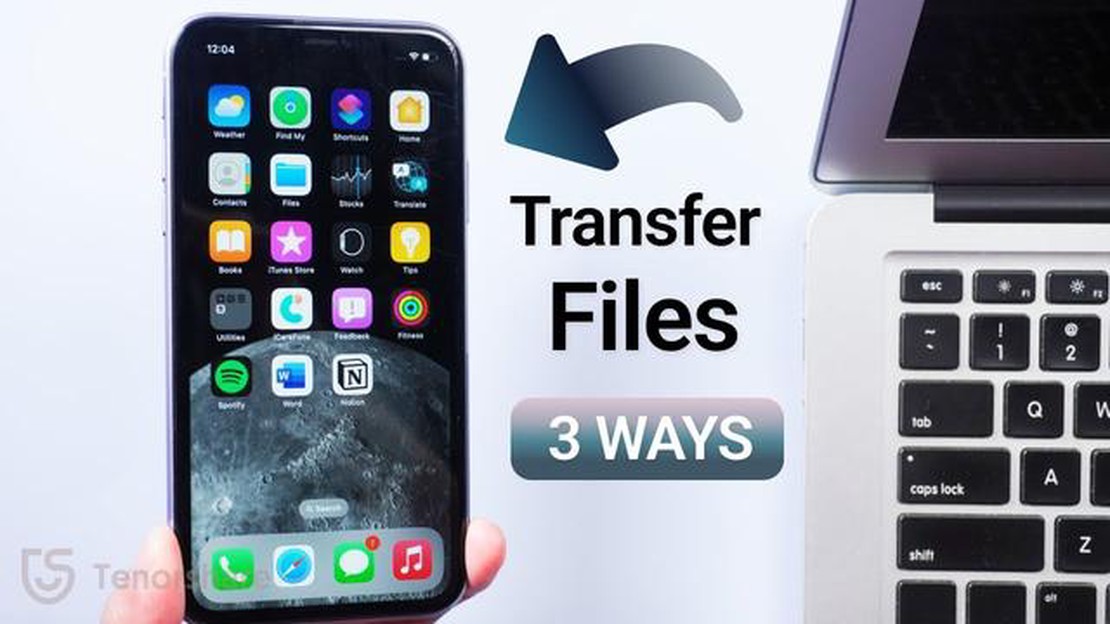
Günümüzde akıllı telefonlar hayatımızın vazgeçilmez bir parçası haline geldi ve birçok kullanıcı için iPhone her zaman el altında bulundurulması gereken mükemmel bir cihaz. Ancak verilerinizi bilgisayardan iPhone’a aktarmanız gerekirse ne yapmalısınız? Endişelenmenize gerek yok - bunu hızlı ve sorunsuz bir şekilde yapmanın birkaç basit yolu var.
İlk yol iTunes’u kullanmaktır. Bunu yapmak için iTunes’u bilgisayarınıza yüklemeniz ve iPhone’unuzu bir USB kablosuyla ona bağlamanız gerekir. Ardından programı açın ve listeden cihazınızı seçin. “Genel sekmesi” altında, “Verileri senkronize et” seçeneğini seçin ve iPhone’unuza aktarmak istediğiniz gerekli dosyaları seçin. “Uygula “ya tıklayın ve iTunes otomatik olarak veri senkronizasyon işlemini başlatacaktır.
Bir başka kolay yol da bulut depolama alanını kullanmaktır. Bir iCloud hesabınız varsa, dosyaları bilgisayarınızdan bulut depolama alanına yükleyebilir ve ardından iPhone’unuzla eşzamanlayabilirsiniz. Bunu yapmak için iCloud.com adresine gidin, hesabınızda oturum açın ve dosyalarınızı sunucuya yükleyin. Ardından iPhone’unuzda iCloud uygulamasını açın, hesabınıza giriş yapın ve dosyaları aygıtınızla eşzamanlayın.
Son olarak, veri aktarmak için özel uygulamalar kullanabilirsiniz. Fotoğraf, video, müzik ve diğer dosyaları bilgisayarınızdan iPhone’unuza aktarmanıza yardımcı olabilecek birçok uygulama vardır. Sadece uygulamayı her iki cihaza da yükleyin, aynı Wi-Fi ağına bağlayın ve veri aktarım uygulamasının talimatlarını izleyin.
Bilgisayardan iPhone’a veri aktarmak, fotoğraf, video, müzik veya belge indirmek gibi çeşitli durumlarda gerekli olabilir. Bu makalede, iPhone’a veri aktarmanın çeşitli yollarını ele alacağız.
Verileri iTunes aracılığıyla aktarmak en yaygın yollardan biridir. Bunu yapmak için aşağıdaki adımları izleyin:
iCloud, Google Drive veya Dropbox gibi bulut hizmetleriniz varsa, iPhone’a veri aktarmak için bunları da kullanabilirsiniz. Bunu yapmak için aşağıdaki adımları izleyin:
Bilgisayarınızdan iPhone’unuza Wi-Fi veya Bluetooth aracılığıyla veri aktarmanızı sağlayan özel uygulamalar da vardır. Bu uygulamalardan bazıları SHAREit, Pushbullet ve AirDroid’dir. Bu uygulamaları kullanmak için aşağıdaki adımları izleyin:
Bunlar, bilgisayardan iPhone’a veri aktarmanın yollarından sadece birkaçıdır. İhtiyaçlarınıza ve tercihlerinize bağlı olarak sizin için en uygun yöntemi seçmeniz gerekir.
Bilgisayardan iPhone’a veri aktarmanın birkaç yolu vardır. Başlıca olanlara bir göz atalım.
Bilgisayarınızı ve iPhone’unuzu bağlamanın en yaygın yollarından biri iTunes aracılığıyla verileri senkronize etmektir. Bunu yapmak için aşağıdaki adımları izlemeniz gerekir:
Bilgisayarınızdan iPhone’a veri aktarmanın bir başka kolay yolu da iCloud veya Google Drive gibi bulut hizmetlerini kullanmaktır. Bunu yapmak için yapmanız gerekenler
Bilgisayardan iPhone’a veri aktarmanın bir başka yolu da dosya gönderme işlevini destekleyen mesajlaşma programları veya e-posta istemcileri kullanmaktır. Bunu yapmak için yapmanız gerekenler:
Bilgisayarınızı ve iPhone’unuzu bağlamak ve verileri kolaylıkla aktarmak için doğru yolu seçin!
Yeni bir iPhone satın aldıktan sonra, verilerinizi bilgisayarınızdan cihaza aktarma sorunuyla karşı karşıya kalacaksınız. Bu, önemli dosyaları, müzikleri, fotoğrafları ve kişileri kaydetmek için gerekli olabilir. Bu makale, bilgisayardan iPhone’a nasıl veri aktarılacağına ilişkin adım adım talimatlar sunmaktadır.
Ayrıca Okuyun: Sorun Giderme Kılavuzu: Samsung Galaxy S7 Edge Yeniden Başlatma Sırasında Mavi LED Işıklı Siyah Ekran
Bir Lightning kablosu kullanarak iPhone’u bilgisayarınızdaki USB bağlantı noktasına bağlayın. 2. iTunes programını açın
iPhone bağlandıktan sonra iTunes otomatik olarak açılmalıdır. Eğer açılmazsa, programı manuel olarak açın. 3. iTunes’da iPhone’u seçin
iTunes penceresinde, programın sol üst köşesinde görüntülenen iPhone’unuzu seçin. 4. Aktarılacak veri türünü seçin
iTunes’un sol bölmesinde, iPhone’unuza aktarmak istediğiniz veri türünü seçin. Örneğin, müzik, fotoğraflar veya kişiler. 5. Verileri iPhone’a aktar
Ayrıca Okuyun: Dead Island 2: En sevdiğimiz zombi nişancı oyunu ne zaman çıkıyor?
iPhone’a aktarmak istediğiniz dosyaları veya klasörleri seçin ve bunları iTunes’daki aygıt simgesine sürükleyin. 6. Aktarımın tamamlanmasını bekleyin
iTunes’un seçilen verileri iPhone’a aktarmayı bitirmesini bekleyin. Aktarım süresi veri miktarına bağlı olarak değişebilir.
Verileriniz artık bilgisayarınızdan iPhone’a başarıyla aktarılmıştır! Aygıtınızın bilgisayarınızla bağlantısını kesebilir ve müziklerinize, fotoğraflarınıza ve kişilerinize istediğiniz zaman, istediğiniz yerden erişmenin keyfini çıkarabilirsiniz.
Bilgisayarınızdan iPhone’a başarılı bir şekilde veri aktardıktan sonra, eksiksiz ve doğru olduğundan emin olmak için aktarılan bilgileri kontrol etmeniz önerilir.
Aktarılan bilgileri doğrulamak için aşağıdaki adımları takip edebilirsiniz:
Hatalar veya yanlış veri aktarımı tespit edilirse, bilgisayarınız ile iPhone arasındaki ayarların ve bağlantının doğru olduğundan emin olarak aktarım işlemini tekrarlayabilirsiniz.
iPhone’a veri aktarmadan önce, bilgisayarınızın ve iPhone’unuzun tam uyumlu olduğundan ve işletim sisteminin en son sürümlerinde çalıştığından emin olmanız önemlidir. Ayrıca, acil durumlarda bilgileri geri yükleyebilmeniz için veri aktarmadan önce bir yedekleme yapmanız önerilir.
Bilgisayarınızdan iPhone’unuza veri aktarmanın birkaç yolu vardır. Bunlardan biri iTunes’u kullanmaktır. Bunu yapmak için iPhone’unuzu bilgisayarınıza bağlamanız, iTunes’u başlatmanız, aygıtınızı seçmeniz ve dosyaları iPhone’unuza sürükleyip bırakmanız gerekir. Ayrıca iCloud veya Dropbox gibi bulut hizmetlerini kullanabilir, dosyaları bilgisayarınızdan bu hizmetlere yükleyebilir ve ardından iPhone’unuza indirebilirsiniz.
Bilgisayarınızdan iPhone’unuza müzik aktarmanın birkaç yolu vardır. Bunlardan biri iTunes kullanmaktır. Bunu yapmak için iPhone’unuzu bilgisayarınıza bağlamanız, iTunes’u başlatmanız, aygıtınızı seçmeniz, Müzik bölümüne gitmeniz, istediğiniz şarkıları veya albümleri seçmeniz ve bunları iPhone’unuzla senkronize etmeniz gerekir. Ayrıca iCloud veya Google Play Music gibi bulut hizmetlerini de kullanabilir, bilgisayarınızdan bunlara müzik yükleyebilir ve ardından iPhone’unuza indirebilirsiniz.
Fotoğrafları bilgisayarınızdan iPhone’unuza aktarmanın birkaç yolu vardır. Bunlardan biri iTunes’u kullanmaktır: iPhone’unuzu bilgisayarınıza bağlamanız, iTunes’u başlatmanız, aygıtınızı seçmeniz, Fotoğraflar’a gitmeniz ve fotoğraflarınızı bilgisayarınızdaki belirli bir klasörle eşzamanlama seçeneğini belirlemeniz gerekir. Bilgisayarınızdan iCloud’a fotoğraf yükleyerek ve iPhone’unuzda iCloud fotoğraf eşzamanlamasını etkinleştirerek de iCloud’u kullanabilirsiniz.
Bilgisayarınızdaki videoları iPhone’unuza aktarmak için iTunes’u kullanabilirsiniz. iPhone’unuzu bilgisayarınıza bağlamanız, iTunes’u başlatmanız, aygıtınızı seçmeniz, “Filmler” veya “TV Şovları” bölümüne gitmeniz, istediğiniz videoyu seçmeniz ve iPhone’unuzla eşzamanlamanız gerekir. Dropbox veya Google Drive gibi bulut hizmetlerini de kullanabilir, videoyu bilgisayarınızdan bunlara yükleyebilir ve ardından iPhone’unuza indirebilirsiniz.
Belgeleri bilgisayarınızdan iPhone’unuza aktarmanın birkaç yolu vardır. Bunlardan biri Microsoft Word veya Adobe Acrobat gibi bir belge uygulaması kullanmaktır. İhtiyacınız olan belgeleri iTunes veya bulut hizmetleri aracılığıyla uygulamaya indirmeniz ve ardından uygulamayı kullanarak iPhone’unuzda açmanız gerekir. Belgelerinizi bilgisayarınızdan yüklemek ve ardından iPhone’unuzda açmak için Dropbox veya Google Drive gibi bulut hizmetlerini de kullanabilirsiniz.
Bilgisayarınızdan iPhone’unuza veri aktarmanın birkaç yolu vardır: iTunes, iCloud, USB kablosu veya üçüncü taraf uygulamalar aracılığıyla.
Bilgisayarınızdan iPhone’unuza müzik aktarmanın birkaç yolu vardır. En popüler olanlardan biri iTunes kullanmaktır. Bunu yapmak için iPhone’unuzu bir USB kablosuyla bilgisayarınıza bağlamanız, iTunes’u açmanız ve cihazınızı seçmeniz gerekir. Ardından “Müzik” bölümüne gitmeniz ve bilgisayarınızdaki müzik dosyaları klasörünü seçmeniz gerekir. Bundan sonra, aktarmak istediğiniz şarkıları seçebilir ve “Senkronize Et” düğmesine tıklayabilirsiniz.
Amazon’un oyun yayın hizmeti yakında geliyor olabilir Dünyanın en büyük çevrimiçi perakendecilerinden biri olan Amazon, oyun sektörüne kendi yayın …
Makaleyi OkuyunPubg 5. sezon verileri incelendi - yeni sezonda neler var? Pubg olarak bilinen ünlü oyun PlayerUnknown’s Battlegrounds, hayranlarını yeni içeriklerle …
Makaleyi Okuyun2023’te Stereo için En İyi 5 Bluetooth Adaptörü Günümüzün hızlı dünyasında teknoloji sürekli gelişiyor ve ses sistemlerimiz de öyle olmalı. Stereo …
Makaleyi OkuyunHangi şarkının çaldığını anlamanın 10 yolu? Radyoda, bir kafede veya bir partide bir şarkı duyduysanız ama adını bilmiyorsanız, umutsuzluğa …
Makaleyi OkuyunWindows 10’da Siyah Ekran Arka Planı Nasıl Onarılır Windows 10 masaüstünüzde siyah bir ekran arka planıyla karşılaşıyorsanız, bu sinir bozucu olabilir …
Makaleyi OkuyunKolluk kuvvetleri yüz tanıma uygulamasını büyük gizlilik kaygılarıyla kullanıyor Gizlilik ve kişisel verilerin korunması konuları günümüz toplumunda …
Makaleyi Okuyun